H5: HTML-faksi (6+2 p.)
|
|
|
- Jere Niemelä
- 8 vuotta sitten
- Katselukertoja:
Transkriptio
1 Käyttöliittymät (kevät 2004) Sari A. Laakso H5: HTML-faksi (6+2 p.) Palautus perjantaina klo mennessä: URL-palautus ja näyttökuvat (screenshots) kuvasarjana huoneen B442 lötteröön. Kuvasarja on vastaavanlainen kuin esim. harjoitustyössä H3, mutta tässä työssä kuvasarja koostuu HTML-proton aidoista näyttökuvista. Tehtävä Tämä tehtävä on jatkoa harjoitustyölle H3 Faksi. Harjoitustyön H3 faksikäyttöliittymästä laaditaan parannettu versio ja siihen integroidaan tämän tehtävän lopussa annetut uudet käyttötapaukset 2 ja 3. Lopullisen käyttöliittymän tulee siis tukea kaikkia kolmea käyttötapausta: H3-tehtävässä annettua käyttötapausta 1 sekä tässä tehtävässä annettuja uusia käyttötapauksia 2 ja 3. Laadi käyttöliittymä tukemaan ainoastaan annettuja käyttötapauksia ja niiden variaatioita. Variaatioita saat muuttamalla käyttötapauksen nykyhetken päivämäärää, esimerkkihenkilöiden tietoja, vastaanottajia ja vastaanottajien lukumäärää, lähetettävän faksin tiedostoja ja niiden sivumääriä sekä aiemmin lähetettyjen faksien valikoimaa. Testaa, että käyttöliittymäsi selviytyy myös annettujen käyttötapausten ketjuttamisesta esimerkiksi järjestyksessä kt 2, kt 3, kt 3, kt 1 (vrt. Toimenpide b. Testaa käyttötapausketjut luentomonisteen sivulta 23 alhaalta sekä s. 29 ja 33). Älä sisällytä käyttöliittymääsi ylimääräisiä toimintoja tai tietoja vanhasta faksiohjelmasta tai muista käyttötapauksista. Käyttöliittymän suunnittelun jälkeen faksista koodataan HTML-käyttöliittymäproto, jota demotaan laskarisalissa omalle laskarinpitäjälle. HTML-proto ei saa koostua kiinteistä näyttökuvista, joiden välillä siirrytään kuvasarjanomaisesti kuten PowerPoint-kalvoja näytettäessä, vaan proton layout on luotava HTML:llä joko käsin koodaamalla tai jotakin editoria käyttäen. Ennen HTML-proton koodaamista käyttöliittymä kannattaa piirtää puhtaaksi esimerkiksi PowerPointilla, mikä vähentää HTML-koodaustyötä. HTML-proton riittää toimia yhdellä seuraavista selaimista: Windows-ympäristössä Internet Explorerin versiolla 6 taikka Linux-ympäristössä Konqueror 3.2:lla tai Firefox 0.8:lla. Valitse näistä itsellesi mieluisin kehitysympäristö. Ohjeet ja ohjauspäivystykset HTML-proton tekemiseen liittyvät ohjeet ja täsmällisemmät tekniset reunaehdot löydät sivulta Ohjesivun yläreunan välilehdiltä pääset käsiksi myös kahteen Karri-Pekka Laakson laatimaan esimerkkiprotoon, joista voit vapaasti kopioida HTML-koodiesimerkkejä omaan protoosi. Proton tekeminen kannattaa aloittaa sen verran ajoissa, että ehdit tarvittaessa hyödyntää ohjauspäivystystä, jos eteen tulee ongelmia. Ohjaukset pitää Karri-Pekka Laakso (sähköposti kpalaaks@cs.helsinki.fi), ja päivystysajat näet webistä harjoitustyön H5 sivulta Päivystysaikoina voit mennä kysymään apua mihin tahansa käyttöliittymäratkaisuihin tai proton tekemiseen liittyviin ongelmiin. Copyright 2004 / Sari A. Laakso 1
2 Oppimistavoitteet HTML-proton laatimisen keskeisimpänä oppimistavoitteena on harjoitella käyttöliittymän kompromissiratkaisujen tekemistä. Kurssin aikana käyttöliittymäratkaisuja on pyritty laatimaan pääsääntöisesti ilman rajoituksia: näyttötilaa on aina riittävästi ja kaikki interaktiotavat oletetaan toteutusresurssien kannalta mahdollisiksi. Nyt HTML-protoa varten on annettu rajallinen näyttöresoluutio (1280x1024), ja HTML toteutustekniikkana asettaa joitain rajoituksia käyttöliittymälle. Osa rajoituksista johtaa siihen, että alkuperäistä optimaalista käyttöliittymäratkaisua on joiltain osin hieman huononnettava eli siihen on pakko tehdä toteutuskompromisseja. Samalla työ havainnollistaa myös sitä, miksi suunnittelu kannattaa aloittaa mahdollisimman optimaalisesta käyttöliittymäratkaisusta ilman rajoitteita. Tässä työssä pitäisi tulla esiin joitain esimerkkejä siitä, kuinka hämmästyttävän hyviin käyttöliittymäratkaisuihin voidaan websovelluksissakin päästä, jos suunnittelija tietää, millainen hyvä ratkaisu olisi ja osaa tavoitella sitä kiertämällä toteutusympäristön rajoitteita. (Tosin aivan loppuun asti emme tätä pysty saamaan selville, koska protoa ei tämän kurssin aikana toteuteta toimivaksi sovellukseksi.) Toisena tavoitteena on oppia laatimaan kuvasarjojen lisäksi tietokoneella toimiva käyttöliittymäproto. Työn tekemisen aikana kertyy kokemusta siitä, kuinka suuri osa protosta kannattaa tehdä toimivaksi ja millaisten kohtien toiminnallisuutta kannattaa vain jäljitellä esimerkiksi kuvaa vaihtamalla. Kolmas oppimistavoite on verrata HTML-proton toteuttamisen ongelmia ja etuja käsin piirrettyihin ja esimerkiksi PowerPointilla laadittuihin paperiprotoihin. Aivan suunnittelun alkuvaiheessa käyttöliittymäluonnosten piirtäminen käsin on todennäköisesti ylivertaisen tehokasta verrattuna PowerPoint- tai HTML-protojen tekemiseen, vaikka tekijä olisi taitava PowerPointin käyttäjä tai HTML-protojen tekijä. Toisaalta esimerkiksi HTML-protoa tehdessä tulee luultavasti esille joitain sellaisia suunnittelunäkökohtia, joita tekijä ei mahdollisesti olisi huomannut pelkkiä PowerPointkuvasarjoja laatiessa lainkaan. Siten HTML-proto mahdollisesti myös täydentää käyttöliittymäsuunnitelmia. Tässä yhteydessä herää todennäköisesti myös ajatuksia siitä, millaisiin tarkoituksiin kannattaa tehdä toimivia protoja ja millaisiin paperiprotot tai PowerPoint-kuvasarjat ovat riittäviä. Kun paperiprotojen ja toimivien protojen tekemisen eduista ja ongelmista on edes vähän kokemusta, on mahdollista arvioida omissa projekteissa, minkälaista protoa missäkin tilanteessa kannattaisi lähteä laatimaan. Työn palautus Palauta HTML-proton URL harjoitustyön H5 sivulta löytyvällä URL-palautuspalvelulla. Lisäksi palauta HTML-proton näyttökuvat (screenshots) paperille tulostettuina kuvasarjoina, joissa käyttäjä suorittaa käyttötapaukset järjestyksessä 1, 2 ja 3. Merkitse näyttökuviin käyttäjän toimenpiteet vastaavalla tavalla kuin harjoitustyössä H3. (Näyttökuvat kannattaa copy-pasteta PowerPointiin ja lisätä käyttäjän toimenpiteet PowerPointissa, tai voit tehdä merkinnät kynällä paperitulosteeseen.) Paperille tulostettu kuvasarja palautetaan huoneen B442 oven vieressä olevaan lötteröön. Työn päällimmäisenä sivuna tulee olla kansilehti, jossa on vähintään seuraavat tiedot: Käyttöliittymät (kevät 2004) Harjoitustyö H5: HTML-faksi Proton URL: <- tähän oman protosi URL Demoympäristö: Linux/Konqueror <- tähän Windows/IE, Linux/Konqueror tai Linux/Firefox <oma nimesi> Laskariryhmä 3 (ti 14-16) <- tähän oma ryhmäsi Tarkista palautuksen yhteydessä, että olet sijoittanut HTML-protosi public_html-hakemistoon ja antanut protosi hakemistolle ja siihen liittyville tiedostoille tarvittavat oikeudet. Copyright 2004 / Sari A. Laakso 2
3 Loppudemo Demoon sisällytetään kaikkien kolmen käyttötapauksen 1, 2 ja 3 demosekvenssit tässä järjestyksessä. Käyttötapaukset demotaan käyttötapauskuvausten lopussa olevien toteutuneiden skenaarioiden mukaisesti. Demotun proton on oltava täsmälleen sama kuin määräaikaan mennessä (pe 16.4.) palautettu URL ja paperille tulostettu kuvasarja. Jos demoprotossa ja etukäteen palautetussa protoissa on eroavaisuuksia, nämä kohdat arvostellaan huonoimman vaihtoehdon mukaisesti (vastaavasti kuin useamman erilaisen tenttivastauksen arvostelussa tehdään). Demotilaisuudessa on paikalla ainakin oma laskarinpitäjäsi sekä mahdollisesti myös muita kurssin opettajia. Lisäksi paikalla voi olla muita sinun laskariryhmääsi tai muihin ryhmiin kuuluvia opiskelijoita taikka laitoksemme muita opiskelijoita tai henkilökuntaa. Demot ovat periaatteessa julkisia, mutta tämäntyyppisiin tilaisuuksiin ei yleensä tule ulkopuolisia. Voit lähteä siitä, että paikalla on pari kurssin opettajaa ja mahdollisesti pari sellaista kurssimme opiskelijaa, joiden demot sattuvat olemaan juuri ennen sinua tai sinun demosi jälkeen. Demojen ajankohdat on varattu jo kurssin alkupuolella. Demotekniikasta on annettu esimerkkejä luennolla ja sitä on harjoiteltu laskareissa. Luentomonisteen lopussa on luettelo keskeisimmistä demotekniikkaohjeista (s. 233). Loppudemo on pakollinen osa kurssin suorittamista. Työn arvostelu Käyttöliittymäratkaisuista ja HTML-protosta on jaossa 6 pistettä ja demotekniikasta 2 pistettä. Proton arvostelussa kiinnitetään ensisijaisesti huomiota hyviin käyttöliittymäratkaisuihin, koska kyseessä on käyttöliittymäprototyyppi, joka on tehty demonstroimaan tulevan järjestelmän toimintaa käyttäjän kannalta. HTML-koodia ja toteutusratkaisuja ei tarkasteta. Demotekniikasta annetaan 0-2 pistettä sen mukaan, kuinka hyvin demo on valmisteltu ja kuinka hyvin demossa on noudatettu demotekniikkaluennolla ja luentomonisteessa annettuja ohjeita. Käyttötapaukset Suunnittele HTML-protosi käyttöliittymä tukemaan seuraavia käyttötapauksia 1, 2 ja 3 sekä niiden ilmeisimpiä variaatioita: H3-työn käyttötapaus 1: Testausmateriaalin kommentointi Ks. käyttötapaus 1 ja siihen liittyvä esimerkkidata harjoitustyön H3 tehtäväpaperista: Tommi faksasi Jannelle, Terolle ja Heikille käytettävyystestin testitehtävät ja kuvan testiasetelmasta maanantaina heti klo 10 jälkeen. Kaikki saivat materiaalin käsiinsä ajoissa ennen palaveria. Copyright 2004 / Sari A. Laakso 3
4 Käyttötapaus 2: Heikki Siitosen kutsumanimenä Antero Tämä käyttötapaus aktivoituu välittömästi käyttötapauksen 1 toteutumisen jälkeen. Siitosen tavoite Vaikka Siitosen virallinen etunimi onkin Heikki, hän on koko ikänsä käyttänyt kutsumanimenään Anteroa, joka on hänen toinen nimensä. TAIKissakin hänet tunnetaan Antero Siitosena. Tommi on kuitenkin tähän mennessä luullut, että Siitosen etunimi olisi Heikki. Tilatietoja Tilanne nyt On maanantai klo Tommi on työpaikallaan yliopistolla. Tommi tietää Antero Siitosen puhelun perusteella, että Siitonen tunnetaan kaikkialla Anterona, vaikka hänen virallinen etunimensä on Heikki. Tommi oli nähnyt Heikki-nimen alun perin rekrytointipapereissa, mutta tästä lähtien hän osaa käyttää oikeaa nimeä Antero Siitonen. Käyttötapaus 1 toteutui juuri äsken, ja Tommilla on faksiohjelma edelleen auki. Heikki Siitonen soittaa Tommille ja kertoo juuri saaneensa Tommin faksin. Samalla hän kertoo, ettei hän käytä virallista etunimeään Heikkiä missään, vaan kaikki ovat aina kutsuneet häntä Anteroksi. Tommi vaihtaa edelleen auki olevaan faksiohjelmaansa Heikki Siitosen nimeksi Antero Siitonen, jottei hän enää jatkossa kiusallisesti käyttäisi väärää nimeä, josta seuraa sekaannuksia myös Anteron työpaikalla TAIKissa. Lopuksi Tommi sulkee ohjelman. Käyttötapaus 3: Viikin testauspaikan ajo-ohjeet Siitoselle Tämä käyttötapaus aktivoituu käyttötapausten 1 ja 2 toteutumisen jälkeen seuraavana päivänä. Siitosen tavoite Antero tietää, että hänen olisi syytä nähdä parin päivän kuluttua pe alkavat Tommin pitämät testit, jotta hän osaisi jatkossa hoitaa käytettävyystestaukseen liittyvät uudet työtehtävänsä. Antero ei ole saanut ajo-ohjeita testauspaikalle, mutta hän tietää Tommin kertoman perusteella, että ne pidetään yliopiston tiloissa Viikissä. Hän ei ole aiemmin käynyt Viikissä. Tommin tavoite Projektiryhmän jäsenistä ainoastaan Tommi itse sekä uusi työntekijä Antero Siitonen osaavat pitää käytettävyystestejä. Anteron olisi uutena projektityöntekijänä hyvä oppia testauskäytännöt heti, jotta Tommi saisi delegoitua testaustyöt vähitellen Anterolle ja siten irrotettua itseltään enemmän aikaa mm. projektinhallintaan. Tommi on joulukuussa lähettänyt testauspaikan ajo-ohjeet Mika Oksalalle (HKKK), koska Kauppakorkeakoulun testit pidettiin tuolloin samassa paikassa Viikissä. Copyright 2004 / Sari A. Laakso 4
5 Tilatietoja Tilanne nyt On tiistai klo 13. Tommi on työpaikallaan yliopistolla. Antero Siitonen on työpaikallaan TAIKissa. Ajo-ohjeet testipaikalle Tommin laatimat ajo-ohjeet ovat 1-sivuisessa Word-tiedostossa hänen työkoneensa levyllä. Ajo-ohjesivu näyttää Wordissä tältä: Tommi on aiemmin lähettänyt faksilla Viikin testauspaikan ajo-ohjeet Mika Oksalalle (HKKK) maanantaina , koska Kauppakorkeakoulun testit pidettiin samassa paikassa Viikissä ennen joulua. Antero Siitosen pitäisi parin päivän kuluttua perjantaina tulla katsomaan Tommin pitämiä käytettävyystestejä Viikkiin, mutta hän ei tiedä paikan täsmällistä sijaintia. Anterolla ei ole Tommin laatimia ajo-ohjeita. Tommi tietää, ettei Anterolla ole täsmällistä käsitystä testipaikan sijainnista. Käyttötapaukset 1 ja 2 ovat toteutuneet edellisenä päivänä. Nyt Tommi katsoo faksiohjelmasta, millaisen ajo-ohjeen ja viestin hän lähetti joulukuussa Mika Oksalalle. Koska ajo-ohje vaikuttaa edelleen hyvältä, hän faksaa sen sellaisenaan Antero Siitoselle mutta kirjoittaa vielä mukaan viestin, jotta Antero muistaisi, että ensimmäinen testi alkaa perjantaina jo klo 9. Copyright 2004 / Sari A. Laakso 5
Ical-kalenterisovellus
 Käyttöliittymät II Esimerkkiraportti simulointipohjaisesta asiantuntija-arviosta Ical-kalenterisovellus Esimerkkiraportti kotitehtävää kt 6 varten Sari A. Laakso 24.10.2004 1 Johdanto Tämä esimerkkiraportti
Käyttöliittymät II Esimerkkiraportti simulointipohjaisesta asiantuntija-arviosta Ical-kalenterisovellus Esimerkkiraportti kotitehtävää kt 6 varten Sari A. Laakso 24.10.2004 1 Johdanto Tämä esimerkkiraportti
Samk Exam ohjeistus opiskelijalle
 Samk Exam ohjeistus opiskelijalle Mikäli opintojaksolla käytetään tenttiakvaariotenttiä, avoinna olevat tenttiperiodit löytyvät SoleOPSista opintojaksoselosteelta. Kaikilla opintojaksoilla ei käytetä tenttiakvaariota.
Samk Exam ohjeistus opiskelijalle Mikäli opintojaksolla käytetään tenttiakvaariotenttiä, avoinna olevat tenttiperiodit löytyvät SoleOPSista opintojaksoselosteelta. Kaikilla opintojaksoilla ei käytetä tenttiakvaariota.
T Käyttäjäkeskeisen tuotekehityksen harjoitustyö kevät 2005
 T-121.110 Käyttäjäkeskeisen tuotekehityksen harjoitustyö kevät 2005 Kurssin tavoitteet Muodostaa näkemys käyttäjäkeskeisestä tuotesuunnittelusta Kasvattaa ymmärrystä prosessin vaiheista Tutustua käyttäjäkeskeisen
T-121.110 Käyttäjäkeskeisen tuotekehityksen harjoitustyö kevät 2005 Kurssin tavoitteet Muodostaa näkemys käyttäjäkeskeisestä tuotesuunnittelusta Kasvattaa ymmärrystä prosessin vaiheista Tutustua käyttäjäkeskeisen
Tentissä ratkaistaan neljä ohjelmointitehtävää Javalla. Tentti kestää kolme tuntia. Tehdään sähköisesti mikroluokkien Windows-koneilla.
 Tentissä ratkaistaan neljä ohjelmointitehtävää Javalla. kestää kolme tuntia. Tule paikalle viimeistään noin 15 minuuttia ennen tentin alkua, koska tentti pyritään aloittamaan tasalta. Poistua voi aikaisintaan,
Tentissä ratkaistaan neljä ohjelmointitehtävää Javalla. kestää kolme tuntia. Tule paikalle viimeistään noin 15 minuuttia ennen tentin alkua, koska tentti pyritään aloittamaan tasalta. Poistua voi aikaisintaan,
T harjoitustehtävät, syksy 2011
 T-110.4100 harjoitustehtävät, syksy 2011 Kurssiassistentit Tietotekniikan laitos Perustieteiden korkeakoulu Aalto-yliopisto T-110.4100@tkk.fi Yleistä Kurssin osasuoritteita ovat kaksi osatenttiä ja harjoitustehtävät
T-110.4100 harjoitustehtävät, syksy 2011 Kurssiassistentit Tietotekniikan laitos Perustieteiden korkeakoulu Aalto-yliopisto T-110.4100@tkk.fi Yleistä Kurssin osasuoritteita ovat kaksi osatenttiä ja harjoitustehtävät
Tentissä ratkaistaan neljä ohjelmointitehtävää Javalla. Tehdään sähköisesti mikroluokan Windows-koneilla.
 Tentti Tentti Tentissä ratkaistaan neljä ohjelmointitehtävää Javalla. Tehdään sähköisesti mikroluokan Windows-koneilla. Omia koneita ei saa käyttää. Sähköisessä tentissä on paperitentin tapaan osaamisen
Tentti Tentti Tentissä ratkaistaan neljä ohjelmointitehtävää Javalla. Tehdään sähköisesti mikroluokan Windows-koneilla. Omia koneita ei saa käyttää. Sähköisessä tentissä on paperitentin tapaan osaamisen
TT00AA12-2016 - Ohjelmoinnin jatko (TT10S1ECD)
 TT00AA12-2016 - Ohjelmoinnin jatko (TT10S1ECD) Info 15/3/11 Mikko Vuorinen Metropolia Ammattikorkeakoulu 1 Sisältö 1) Info 2) Arvostelu 3) Kurssin sisältö 4) Alustava aikataulu 5) Projekti 6) Kertaustarve
TT00AA12-2016 - Ohjelmoinnin jatko (TT10S1ECD) Info 15/3/11 Mikko Vuorinen Metropolia Ammattikorkeakoulu 1 Sisältö 1) Info 2) Arvostelu 3) Kurssin sisältö 4) Alustava aikataulu 5) Projekti 6) Kertaustarve
Tietokantojen hallinta
 Tietokantojen hallinta 1. Yleistä Ensimmäinen vaihe ennen Odoo käytön aloittamista, on varmuuskopioiden tekeminen. Se kannattaa tehdä riittävän usein. Kun Odoo toimii omalla koneella, on tietokantojen
Tietokantojen hallinta 1. Yleistä Ensimmäinen vaihe ennen Odoo käytön aloittamista, on varmuuskopioiden tekeminen. Se kannattaa tehdä riittävän usein. Kun Odoo toimii omalla koneella, on tietokantojen
SoberIT Software Business and Engineering Institute T-121.110. Testaussuunnitelma paperiprototyyppi ja Kevät 2003 HELSINKI UNIVERSITY OF TECHNOLOGY
 T-121.110 Testaussuunnitelma paperiprototyyppi ja Kevät 2003 Yleistä Palautus viikolla 10 Vaiheessa palautetaan Prototyypin testaussuunnitelma Prototyypin navigaatiokartta Prototyyppi 1. Paperiprototyyppi
T-121.110 Testaussuunnitelma paperiprototyyppi ja Kevät 2003 Yleistä Palautus viikolla 10 Vaiheessa palautetaan Prototyypin testaussuunnitelma Prototyypin navigaatiokartta Prototyyppi 1. Paperiprototyyppi
1 Turnitin-tehtävä 1 ja 2 Moodlessa Opettajan näkymä Turnitin-tehtävässä Opettajan näkymä Turnitin-tehtävä 2:ssa...
 Alkuperän tarkistus -Turnitin-tehtävä Moodlessa Opettajan ohje Sisällys 1 Turnitin-tehtävä 1 ja 2 Moodlessa... 1 1.1 Opettajan näkymä Turnitin-tehtävässä... 5 1.2 Opettajan näkymä Turnitin-tehtävä 2:ssa...
Alkuperän tarkistus -Turnitin-tehtävä Moodlessa Opettajan ohje Sisällys 1 Turnitin-tehtävä 1 ja 2 Moodlessa... 1 1.1 Opettajan näkymä Turnitin-tehtävässä... 5 1.2 Opettajan näkymä Turnitin-tehtävä 2:ssa...
Tentissä ratkaistaan neljä ohjelmointitehtävää Javalla. Tentti kestää kolme tuntia.
 Tentti Tentti Tentissä ratkaistaan neljä ohjelmointitehtävää Javalla. Tentti kestää kolme tuntia. Tule paikalle viimeistään noin 20 minuuttia ennen tentin alkua, koska tentti pyritään aloittamaan tasalta.
Tentti Tentti Tentissä ratkaistaan neljä ohjelmointitehtävää Javalla. Tentti kestää kolme tuntia. Tule paikalle viimeistään noin 20 minuuttia ennen tentin alkua, koska tentti pyritään aloittamaan tasalta.
Markkinoitten mallintaminen ja Internet-markkinat
 Markkinoitten mallintaminen ja Internet-markkinat Kurssiohjeita: Lue ainakin kertaalleen huolella! Harjoitustyö ja harjoitukset Harjoitustyö palautetaan kahdessa osassa Moodleen. Ensimmäisen osan palautuspäivä
Markkinoitten mallintaminen ja Internet-markkinat Kurssiohjeita: Lue ainakin kertaalleen huolella! Harjoitustyö ja harjoitukset Harjoitustyö palautetaan kahdessa osassa Moodleen. Ensimmäisen osan palautuspäivä
Tentissä ratkaistaan neljä ohjelmointitehtävää Javalla. Tehdään sähköisesti mikroluokan Windows-koneilla.
 Tentti Tentti Tentissä ratkaistaan neljä ohjelmointitehtävää Javalla. Tehdään sähköisesti mikroluokan Windows-koneilla. Omia koneita ei saa käyttää. Sähköisessä tentissä on paperitentin tapaan osaamisen
Tentti Tentti Tentissä ratkaistaan neljä ohjelmointitehtävää Javalla. Tehdään sähköisesti mikroluokan Windows-koneilla. Omia koneita ei saa käyttää. Sähköisessä tentissä on paperitentin tapaan osaamisen
Moodle-oppimisympäristö
 k5kcaptivate Moodle-oppimisympäristö Opiskelijan opas Sisältö 1. Mikä on Moodle? 2. Mistä löydän Moodlen? 3. Kuinka muokkaan käyttäjätietojani? 4. Kuinka ilmoittaudun kurssille? 5. Kuinka käytän Moodlen
k5kcaptivate Moodle-oppimisympäristö Opiskelijan opas Sisältö 1. Mikä on Moodle? 2. Mistä löydän Moodlen? 3. Kuinka muokkaan käyttäjätietojani? 4. Kuinka ilmoittaudun kurssille? 5. Kuinka käytän Moodlen
Office 2013 - ohjelmiston asennusohje
 Office 2013 - ohjelmiston asennusohje Tämän ohjeen kuvakaappaukset on otettu asentaessa ohjelmistoa Windows 7 käyttöjärjestelmää käyttävään koneeseen. Näkymät voivat hieman poiketa, jos sinulla on Windows
Office 2013 - ohjelmiston asennusohje Tämän ohjeen kuvakaappaukset on otettu asentaessa ohjelmistoa Windows 7 käyttöjärjestelmää käyttävään koneeseen. Näkymät voivat hieman poiketa, jos sinulla on Windows
ohjeita kirjautumiseen ja käyttöön
 ohjeita kirjautumiseen ja käyttöön Kirjautumisesta Opiskelijat: kirjaudu aina tietokoneelle wilmatunnuksella etunimi.sukunimi@edu.ekami.fi + wilman salasana Opettajat: kirjaudu luokan opekoneelle @edu.ekami.fi
ohjeita kirjautumiseen ja käyttöön Kirjautumisesta Opiskelijat: kirjaudu aina tietokoneelle wilmatunnuksella etunimi.sukunimi@edu.ekami.fi + wilman salasana Opettajat: kirjaudu luokan opekoneelle @edu.ekami.fi
Moodle opiskelijan opas. Verkko oppimisympäristön käyttö
 Moodle opiskelijan opas Verkko oppimisympäristön käyttö Marko Jarva 21.1.2009 Sisällysluettelo 1 Aloitusnäkymä... 3 1.1 Kirjautuminen... 3 2 Kurssin sivu... 4 2.1 Aiheet ja näkymä... 4 3 Omat tiedot...
Moodle opiskelijan opas Verkko oppimisympäristön käyttö Marko Jarva 21.1.2009 Sisällysluettelo 1 Aloitusnäkymä... 3 1.1 Kirjautuminen... 3 2 Kurssin sivu... 4 2.1 Aiheet ja näkymä... 4 3 Omat tiedot...
Käyttötapausten tarkistuslista Ote Käli I:n luentomateriaalista
 Ote Käli I:n luentomateriaalista Käli I:n koko käyttötapausmateriaali pdf-tiedostona sivun yläosassa: http://www.cs.helsinki.fi/u/salaakso/kl-2004/materiaali.html! Hyvä käyttötapaus sisältää ristiriidan!
Ote Käli I:n luentomateriaalista Käli I:n koko käyttötapausmateriaali pdf-tiedostona sivun yläosassa: http://www.cs.helsinki.fi/u/salaakso/kl-2004/materiaali.html! Hyvä käyttötapaus sisältää ristiriidan!
CV:n laatiminen ja julkaisu step by step:
 CV:n laatiminen ja julkaisu step by step: 1. Laadi mahdollisimman kattava CV Laadi mahdollisimman kattava CV, josta voit jatkossa julkaista osia esim. työhakemuksia varten. Koko CV:tä ei siis ole tarkoitus
CV:n laatiminen ja julkaisu step by step: 1. Laadi mahdollisimman kattava CV Laadi mahdollisimman kattava CV, josta voit jatkossa julkaista osia esim. työhakemuksia varten. Koko CV:tä ei siis ole tarkoitus
T Vuorovaikutteinen prototyyppi ja käyttöohjeet. Laskari 9: Kevät 2005
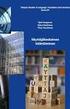 T-121.110 Laskari 9: Vuorovaikutteinen prototyyppi ja käyttöohjeet Kevät 2005 Vuorovaikutteinen prototyyppi Prototyypin vaatimuksena on vuorovaikutteisuus reagoi käyttäjän toimintoihin Prototyypin saa
T-121.110 Laskari 9: Vuorovaikutteinen prototyyppi ja käyttöohjeet Kevät 2005 Vuorovaikutteinen prototyyppi Prototyypin vaatimuksena on vuorovaikutteisuus reagoi käyttäjän toimintoihin Prototyypin saa
BUSINESS ONLINE, AINEISTOSIIRTO LIGHT AINEISTOJEN LÄHETYS
 BUSINESS ONLINE, AINEISTOSIIRTO LIGHT AINEISTOJEN LÄHETYS 20.4.2015 Kun haluat lähettää aineistoja Danke Bankiin Business Onlinen kautta, siirry Kansioluetteloon. Pääset Kansioluetteloon valitsemalla ylävalikosta
BUSINESS ONLINE, AINEISTOSIIRTO LIGHT AINEISTOJEN LÄHETYS 20.4.2015 Kun haluat lähettää aineistoja Danke Bankiin Business Onlinen kautta, siirry Kansioluetteloon. Pääset Kansioluetteloon valitsemalla ylävalikosta
Sen jälkeen Microsoft Office ja sen alta löytyy ohjelmat. Ensin käynnistä-valikosta kaikki ohjelmat
 Microsoft Office 2010 löytyy tietokoneen käynnistävalikosta aivan kuin kaikki muutkin tietokoneelle asennetut ohjelmat. Microsoft kansion sisältä löytyy toimisto-ohjelmistopakettiin kuuluvat eri ohjelmat,
Microsoft Office 2010 löytyy tietokoneen käynnistävalikosta aivan kuin kaikki muutkin tietokoneelle asennetut ohjelmat. Microsoft kansion sisältä löytyy toimisto-ohjelmistopakettiin kuuluvat eri ohjelmat,
Nordea Tunnusluvut -sovelluksen käyttöönotto
 1/7 Nordea Tunnusluvut -sovelluksen käyttöönotto Käyttöönotto lyhyesti: 1. Lataa Tunnusluvut-sovellus mobiililaitteesi sovelluskaupasta. 2. Kun sovellus on ladattu, aloita tunnuslukusovelluksen käyttöönotto
1/7 Nordea Tunnusluvut -sovelluksen käyttöönotto Käyttöönotto lyhyesti: 1. Lataa Tunnusluvut-sovellus mobiililaitteesi sovelluskaupasta. 2. Kun sovellus on ladattu, aloita tunnuslukusovelluksen käyttöönotto
Teemu Kerola Interaktiivisen verkkomateriaalin tuotantoprosessi TKTL:llä (IVT)
 Teemu Kerola Interaktiivisen verkkomateriaalin tuotantoprosessi TKTL:llä (IVT) Taustoja Interaktiivinen verkkoluento Tuotantoprosessi Protoluento Jatkohankkeet 1 Taustaa: visioita ja tavoitteita Mat-luonnont.
Teemu Kerola Interaktiivisen verkkomateriaalin tuotantoprosessi TKTL:llä (IVT) Taustoja Interaktiivinen verkkoluento Tuotantoprosessi Protoluento Jatkohankkeet 1 Taustaa: visioita ja tavoitteita Mat-luonnont.
Teemu Kerola Interaktiivisen verkkomateriaalin tuotantoprosessi TKTL:llä (IVT)
 Teemu Kerola Interaktiivisen verkkomateriaalin tuotantoprosessi TKTL:llä (IVT) Taustoja Interaktiivinen Tuotantoprosessi Protoluento Jatkohankkeet 1 Taustaa: visioita ja tavoitteita Mat-luonnont. tdk,
Teemu Kerola Interaktiivisen verkkomateriaalin tuotantoprosessi TKTL:llä (IVT) Taustoja Interaktiivinen Tuotantoprosessi Protoluento Jatkohankkeet 1 Taustaa: visioita ja tavoitteita Mat-luonnont. tdk,
Rastita, mikä on todennäköisin pääaine, jota haluaisit opiskelupaikan saatuasi opiskella.
 Yhteiskuntatieteiden ja kauppatieteiden tiedekunta Maantiede ja ympäristöpolitiikka, valintakoe Ti 2.6.2015 klo 14 18 saleissa M100 (Joensuu), MD100 (Kuopio) ja Lahden kansanopiston auditoriossa (Lahti)
Yhteiskuntatieteiden ja kauppatieteiden tiedekunta Maantiede ja ympäristöpolitiikka, valintakoe Ti 2.6.2015 klo 14 18 saleissa M100 (Joensuu), MD100 (Kuopio) ja Lahden kansanopiston auditoriossa (Lahti)
Käytettävyystestaus Selville saatavat ongelmat
 Käytettävyystestaus Selville saatavat ongelmat Uusi kalvo, ei monisteessa Testillä löydetään parhaiten ensimmäisillä käyttökerroilla vastaan tulevia ongelmia, jotka liittyvät käyttöliittymäratkaisujen
Käytettävyystestaus Selville saatavat ongelmat Uusi kalvo, ei monisteessa Testillä löydetään parhaiten ensimmäisillä käyttökerroilla vastaan tulevia ongelmia, jotka liittyvät käyttöliittymäratkaisujen
Unifaun OnlinePrinter
 Unifaun OnlinePrinter Unifaun Online 2013-10-14 2 Sisältö 1 Unifaun OnlinePrinter tulostusasetukset... 3 2 Automaattinen asennus - Unifaun Online Printer... 4 3 Javan asentaminen... 6 4 Vianmääritys Internet
Unifaun OnlinePrinter Unifaun Online 2013-10-14 2 Sisältö 1 Unifaun OnlinePrinter tulostusasetukset... 3 2 Automaattinen asennus - Unifaun Online Printer... 4 3 Javan asentaminen... 6 4 Vianmääritys Internet
Paperiton näyttösuunnitelma
 Paperiton näyttösuunnitelma Käyttöohje opettajalle ja työpaikkaohjaajalle Koonnut: Jarkko Lehmuskenttä Turun sivistystoimiala, Suunnittelu- ja kehittämispalvelut 18.10.2015 Versio 2.0 Ohje on koottu OPH:n
Paperiton näyttösuunnitelma Käyttöohje opettajalle ja työpaikkaohjaajalle Koonnut: Jarkko Lehmuskenttä Turun sivistystoimiala, Suunnittelu- ja kehittämispalvelut 18.10.2015 Versio 2.0 Ohje on koottu OPH:n
Ohjelmistoprosessit ja ohjelmistojen laatu Ohjelmistoprosessit ja ohjelmistojen laatu (4op)
 581361 Ohjelmistoprosessit ja ohjelmistojen laatu (4op) Ohjelmistojärjestelmien syventävien opintojen kurssi Myös ohjelmistotekniikan profiilin pakollinen kurssi eli ohjelmistotekniikka-aiheisen gradun
581361 Ohjelmistoprosessit ja ohjelmistojen laatu (4op) Ohjelmistojärjestelmien syventävien opintojen kurssi Myös ohjelmistotekniikan profiilin pakollinen kurssi eli ohjelmistotekniikka-aiheisen gradun
NEUVOTTELUPALVELUT NETTINEUVOTTELU PIKAOPAS
 23.3.2017 1 (7) NEUVOTTELUPALVELUT NETTINEUVOTTELU PIKAOPAS Työkalurivi Työpöytäsovellus Nettineuvottelulla voit muun muassa jakaa työpöytäsi, ladata ja jakaa asiakirjojasi, tallentaa neuvottelut, osallistua
23.3.2017 1 (7) NEUVOTTELUPALVELUT NETTINEUVOTTELU PIKAOPAS Työkalurivi Työpöytäsovellus Nettineuvottelulla voit muun muassa jakaa työpöytäsi, ladata ja jakaa asiakirjojasi, tallentaa neuvottelut, osallistua
Henkilökohtaisen tentin laatiminen ja arviointi
 Henkilökohtaisen tentin laatiminen ja arviointi Henkilökohtaisen tentin voit osoittaa tietylle opiskelijalle tai opiskelijoille. Tentti EI tule näkyville Nettipsuun. Opiskelija/opiskelijat saavat sähköpostia,
Henkilökohtaisen tentin laatiminen ja arviointi Henkilökohtaisen tentin voit osoittaa tietylle opiskelijalle tai opiskelijoille. Tentti EI tule näkyville Nettipsuun. Opiskelija/opiskelijat saavat sähköpostia,
VATT Talouden rakenteet. Ohje: Pdf-dian liittäminen PowerPoint -esitykseen. Sisällys:
 VATT Talouden rakenteet Ohje: Pdf-dian liittäminen PowerPoint -esitykseen Tämä ohje koskee Acrobat Reader -ohjelman versiota 9 sekä Firefox ja Internet Explorer -selaimia. Huomaa, että aikaisemmissa versioissa
VATT Talouden rakenteet Ohje: Pdf-dian liittäminen PowerPoint -esitykseen Tämä ohje koskee Acrobat Reader -ohjelman versiota 9 sekä Firefox ja Internet Explorer -selaimia. Huomaa, että aikaisemmissa versioissa
OHJE Jos Kelaimeen kirjautuminen ei onnistu Mac-koneella Sisällys
 Sisällys 1 Varmista, että DigiSign-kortinlukijaohjelmisto on käynnissä 2 1.1 DigiSign-kuvake 2 1.2 Sovelluksen käynnistäminen 2 1.3 Kortin toiminnan varmistaminen 4 2 Jos käytät selaimena Mozilla, Firefox
Sisällys 1 Varmista, että DigiSign-kortinlukijaohjelmisto on käynnissä 2 1.1 DigiSign-kuvake 2 1.2 Sovelluksen käynnistäminen 2 1.3 Kortin toiminnan varmistaminen 4 2 Jos käytät selaimena Mozilla, Firefox
Opus Online Client Web asetukset. Opus Internet ajanvaraus
 Opus Online Client Web asetukset Opus Internet ajanvaraus Sivu 2 / 14 Sisältö Opus Online Client... 3 Web asetukset... 3 Vastaanotot... 3 Hoitohenkilöt... 5 Luo aliverkkotunnus... 6 Mukauttaminen... 7
Opus Online Client Web asetukset Opus Internet ajanvaraus Sivu 2 / 14 Sisältö Opus Online Client... 3 Web asetukset... 3 Vastaanotot... 3 Hoitohenkilöt... 5 Luo aliverkkotunnus... 6 Mukauttaminen... 7
O365: TEAMS. Oppimisympäristö työskentelyyn, tehtävien antoon ja palauttamiseen sekä arviointiin.
 O365: TEAMS Oppimisympäristö työskentelyyn, tehtävien antoon ja palauttamiseen sekä arviointiin. Mihin Teamsia voi käyttää Viestintäkanava Keskustelualusta Tehtävien antaminen oppilaille Tehtävien palauttaminen:
O365: TEAMS Oppimisympäristö työskentelyyn, tehtävien antoon ja palauttamiseen sekä arviointiin. Mihin Teamsia voi käyttää Viestintäkanava Keskustelualusta Tehtävien antaminen oppilaille Tehtävien palauttaminen:
Asko Ikävalko, k0201291 22.2.2004 TP02S-D. Ohjelmointi (C-kieli) Projektityö. Työn valvoja: Olli Hämäläinen
 Asko Ikävalko, k0201291 22.2.2004 TP02S-D Ohjelmointi (C-kieli) Projektityö Työn valvoja: Olli Hämäläinen Asko Ikävalko LOPPURAPORTTI 1(11) Ratkaisun kuvaus Käytetyt tiedostot Tietuerakenteet Onnistuin
Asko Ikävalko, k0201291 22.2.2004 TP02S-D Ohjelmointi (C-kieli) Projektityö Työn valvoja: Olli Hämäläinen Asko Ikävalko LOPPURAPORTTI 1(11) Ratkaisun kuvaus Käytetyt tiedostot Tietuerakenteet Onnistuin
1 YLEISTÄ TIETOA HELMESTÄ ETUSIVU YHTEENVETO LUKUJÄRJESTYS / KOTITEHTÄVÄT / MERKINNÄT VIESTIT KOKEET...
 OHJE OPPILAALLE 2 / 21 1 YLEISTÄ TIETOA HELMESTÄ... 3 2 ETUSIVU... 4 2.1 YHTEENVETO... 4 2.2 LUKUJÄRJESTYS / KOTITEHTÄVÄT / MERKINNÄT... 4 2.3 VIESTIT... 6 2.4 KOKEET... 6 3 VIESTIT... 7 3.1 UUSI VIESTI...
OHJE OPPILAALLE 2 / 21 1 YLEISTÄ TIETOA HELMESTÄ... 3 2 ETUSIVU... 4 2.1 YHTEENVETO... 4 2.2 LUKUJÄRJESTYS / KOTITEHTÄVÄT / MERKINNÄT... 4 2.3 VIESTIT... 6 2.4 KOKEET... 6 3 VIESTIT... 7 3.1 UUSI VIESTI...
Selkosanakirja sdfghjklöäzxcvbnmqwertyuiopåasdfghjklöäzxcvbnmq. Tietokoneet. wertyuiopåasdfghjklöäzxcvbnmqwertyuiopåasdfghjk 1.4.
 qwertyuiopåasdfghjklöäzxcvbnmqwertyuiopåasdfghj klöäzxcvbnmqwertyuiopåasdfghjklöäzxcvbnmqwerty uiopåasdfghjklöäzxcvbnmqwertyuiopåasdfghjklöäzxc vbnmqwertyuiopåasdfghjklöäzxcvbnmqwertyuiopåa Selkosanakirja
qwertyuiopåasdfghjklöäzxcvbnmqwertyuiopåasdfghj klöäzxcvbnmqwertyuiopåasdfghjklöäzxcvbnmqwerty uiopåasdfghjklöäzxcvbnmqwertyuiopåasdfghjklöäzxc vbnmqwertyuiopåasdfghjklöäzxcvbnmqwertyuiopåa Selkosanakirja
Kypsyysnäytteen laatiminen ja arvioiminen Examissa
 Kypsyysnäytteen laatiminen ja arvioiminen Examissa Käytä EXAM:issa Firefox tai Chrome selainta. Järjestelmän www-osoite opettajille ja opiskelijoille on https://exam.utu.fi Kypsyysnäytteen voit osoittaa
Kypsyysnäytteen laatiminen ja arvioiminen Examissa Käytä EXAM:issa Firefox tai Chrome selainta. Järjestelmän www-osoite opettajille ja opiskelijoille on https://exam.utu.fi Kypsyysnäytteen voit osoittaa
Used with permission of Microsoft. Kulttuurihistoria Syyskuu 2015
 MUOTOSEIKKOJA Mitä asetuksia käytän? Tyypillisimpiä fontteja ovat Times New Roman (fonttikoko 12) tai Arial (fonttikoko 11). Käytä riviväliä 1,5, jotta asettelu on selkeä ja teksti on myös tältä osin helppolukuista.
MUOTOSEIKKOJA Mitä asetuksia käytän? Tyypillisimpiä fontteja ovat Times New Roman (fonttikoko 12) tai Arial (fonttikoko 11). Käytä riviväliä 1,5, jotta asettelu on selkeä ja teksti on myös tältä osin helppolukuista.
Kuva: Ilpo Okkonen
 OodiHOPS OHJAAJAN OHJE 14.2.2017 Kuva: Ilpo Okkonen OodiHOPS Oulun yliopistossa Oulun yliopiston koulutusneuvosto on päättänyt, että OodiHOPS-toiminto otetaan käyttöön vähintään aloittavilla opiskelijoilla
OodiHOPS OHJAAJAN OHJE 14.2.2017 Kuva: Ilpo Okkonen OodiHOPS Oulun yliopistossa Oulun yliopiston koulutusneuvosto on päättänyt, että OodiHOPS-toiminto otetaan käyttöön vähintään aloittavilla opiskelijoilla
Moodle TurnitIN:n käyttöohje opiskelijalle
 Moodle TurnitIN:n käyttöohje opiskelijalle Sisällysluettelo TurnitIN tehtävä... 1 Tiedoston- / Tekstinpalautus Moodlen TurnitIN tehtävään... 3 Tekstipalautus... 4 Tiedoston palauttaminen... 5 Raportin
Moodle TurnitIN:n käyttöohje opiskelijalle Sisällysluettelo TurnitIN tehtävä... 1 Tiedoston- / Tekstinpalautus Moodlen TurnitIN tehtävään... 3 Tekstipalautus... 4 Tiedoston palauttaminen... 5 Raportin
Henkilökohtaisen tentin laatiminen ja arviointi
 Henkilökohtaisen tentin laatiminen ja arviointi Henkilökohtaisen tentin voit osoittaa tietylle opiskelijalle tai opiskelijoille. Tentti EI tule näkyville Nettipsuun. Opiskelija/opiskelijat saavat sähköpostia,
Henkilökohtaisen tentin laatiminen ja arviointi Henkilökohtaisen tentin voit osoittaa tietylle opiskelijalle tai opiskelijoille. Tentti EI tule näkyville Nettipsuun. Opiskelija/opiskelijat saavat sähköpostia,
Skype for Business ohje
 Skype for Business 2015 -ohje 7.12.2015 1 Kuvaus Skype for Business 2015 on pikaviestinohjelma ja videopuheluiden järjestämiseen suunniteltu ohjelma. Ohjelmalla voi järjestää isonkin kokouksen ja esittää
Skype for Business 2015 -ohje 7.12.2015 1 Kuvaus Skype for Business 2015 on pikaviestinohjelma ja videopuheluiden järjestämiseen suunniteltu ohjelma. Ohjelmalla voi järjestää isonkin kokouksen ja esittää
1 Turnitin-tehtävä Moodlessa 1. 1.1 Opettajan näkymä Turnitin-tehtävässä 4. 1.2 Raportin katselu 8. 1.3 Raportin tulostus 10. 1.
 Alkuperän tarkistus -Turnitin-tehtävä Moodlessa Opettajan ohje Sisällys 1 Turnitin-tehtävä Moodlessa 1 1.1 Opettajan näkymä Turnitin-tehtävässä 4 1.2 Raportin katselu 8 1.3 Raportin tulostus 10 1.4 Kommentointi
Alkuperän tarkistus -Turnitin-tehtävä Moodlessa Opettajan ohje Sisällys 1 Turnitin-tehtävä Moodlessa 1 1.1 Opettajan näkymä Turnitin-tehtävässä 4 1.2 Raportin katselu 8 1.3 Raportin tulostus 10 1.4 Kommentointi
AVOIMEN YLIOPISTON MOODLE-OPAS OPISKELIJALLE
 AVOIMEN YLIOPISTON MOODLE-OPAS OPISKELIJALLE OHJEITA MOODLEN KÄYTTÖÖN Moodle on avoimeen lähdekoodiin perustuva verkko-oppimisympäristö. Omalta Moodlealueeltasi löydät kurssin materiaalit, tehtävät, uutiset/tiedotteet,
AVOIMEN YLIOPISTON MOODLE-OPAS OPISKELIJALLE OHJEITA MOODLEN KÄYTTÖÖN Moodle on avoimeen lähdekoodiin perustuva verkko-oppimisympäristö. Omalta Moodlealueeltasi löydät kurssin materiaalit, tehtävät, uutiset/tiedotteet,
iphone ja ipad
 1 Laadinta- ja lähettämisohje Laadinnassa on mahdollista käyttää sähköpostipohjaa tai Word-asiakirjapohjia. Tietokoneilla (Windows 10) on erilliset ohjeet Word-asiakirjapohjien käyttöön, mutta tässä ohjeessa
1 Laadinta- ja lähettämisohje Laadinnassa on mahdollista käyttää sähköpostipohjaa tai Word-asiakirjapohjia. Tietokoneilla (Windows 10) on erilliset ohjeet Word-asiakirjapohjien käyttöön, mutta tässä ohjeessa
Suvi Junes/Pauliina Munter Tietohallinto/Opetusteknologiapalvelut 2014
 Työpaja Työpaja on vertaisarviointiin soveltuva työkalu. Työpaja mahdollistaa töiden palautuksen ja niiden jakelun opiskelijoiden arvioitavaksi sekä arvioinnin antamisen. Laita Muokkaustila päälle ja lisää
Työpaja Työpaja on vertaisarviointiin soveltuva työkalu. Työpaja mahdollistaa töiden palautuksen ja niiden jakelun opiskelijoiden arvioitavaksi sekä arvioinnin antamisen. Laita Muokkaustila päälle ja lisää
1 www-sivujen teko opetuksessa
 RäsSe, Tekniikka/Kuopio Sivu 1 1 www-sivujen teko opetuksessa 1.1 Yleistä Mitä materiaalia verkkoon? Tyypillisesti verkossa oleva materiaali on html-tiedostoja. Näitä tiedostoja tehdään jollakin editorilla
RäsSe, Tekniikka/Kuopio Sivu 1 1 www-sivujen teko opetuksessa 1.1 Yleistä Mitä materiaalia verkkoon? Tyypillisesti verkossa oleva materiaali on html-tiedostoja. Näitä tiedostoja tehdään jollakin editorilla
OHJ-7400 Graafisen käyttöliittymän ohjelmointi, Harjoitustyö
 OHJ-7400 Graafisen käyttöliittymän ohjelmointi, Harjoitustyö Juha-Matti Vanhatupa 2008 Yleistä Tehdään 2 hengen ryhmissä Harjoitustyöhön ilmoittaudutaan lomakkeella www.cs.tut.fi/~grako/ilmo.html Ympäristö:.NET
OHJ-7400 Graafisen käyttöliittymän ohjelmointi, Harjoitustyö Juha-Matti Vanhatupa 2008 Yleistä Tehdään 2 hengen ryhmissä Harjoitustyöhön ilmoittaudutaan lomakkeella www.cs.tut.fi/~grako/ilmo.html Ympäristö:.NET
Näin järjestän ohjelmointikurssin, vaikka en ole koskaan ohjelmoinut www.helsinki.fi
 Näin järjestän ohjelmointikurssin, vaikka en ole koskaan ohjelmoinut Ohjelmointikurssin järjestäminen Helsingin yliopiston Ohjelmoinnin MOOC-kurssimateriaalin avulla 15.4.2016 1 Linkki Tietojenkäsittelytieteen
Näin järjestän ohjelmointikurssin, vaikka en ole koskaan ohjelmoinut Ohjelmointikurssin järjestäminen Helsingin yliopiston Ohjelmoinnin MOOC-kurssimateriaalin avulla 15.4.2016 1 Linkki Tietojenkäsittelytieteen
T harjoitustyö, kevät 2012
 T-110.4100 harjoitustyö, kevät 2012 Kurssiassistentit T-110.4100@tkk.fi Tietotekniikan laitos Perustieteiden korkeakoulu Aalto-yliopisto 31.1.2012 Yleistä Kurssin osasuoritteita ovat kaksi osatenttiä,
T-110.4100 harjoitustyö, kevät 2012 Kurssiassistentit T-110.4100@tkk.fi Tietotekniikan laitos Perustieteiden korkeakoulu Aalto-yliopisto 31.1.2012 Yleistä Kurssin osasuoritteita ovat kaksi osatenttiä,
Google Forms / Anna Haapalainen. Google Forms Googlen lomake-työkalu
 Google Forms Googlen lomake-työkalu Google Forms / Anna Haapalainen Googlen lomaketyökalulla on helppoa tehdä sähköisiä kyselyitä, tehtäviä tai kokeita. Voidaksesi luoda Googlen lomakkeita, sinulla tulee
Google Forms Googlen lomake-työkalu Google Forms / Anna Haapalainen Googlen lomaketyökalulla on helppoa tehdä sähköisiä kyselyitä, tehtäviä tai kokeita. Voidaksesi luoda Googlen lomakkeita, sinulla tulee
Kennelliiton Omakoira-jäsenpalvelu Ohje yhdistyksille ja kennelpiireille, kokeen puoltaminen ja hyväksyminen
 Kennelliiton Omakoira-jäsenpalvelu Ohje yhdistyksille ja kennelpiireille, kokeen puoltaminen ja hyväksyminen 17.8.2016 2(8) Kokeen puoltaminen ja hyväksyminen Oikeus koeanomusten sähköiseen käsittelyyn...
Kennelliiton Omakoira-jäsenpalvelu Ohje yhdistyksille ja kennelpiireille, kokeen puoltaminen ja hyväksyminen 17.8.2016 2(8) Kokeen puoltaminen ja hyväksyminen Oikeus koeanomusten sähköiseen käsittelyyn...
Sähköposti ja uutisryhmät 4.5.2005
 Outlook Express Käyttöliittymä Outlook Express on windows käyttöön tarkoitettu sähköpostin ja uutisryhmien luku- ja kirjoitussovellus. Se käynnistyy joko omasta kuvakkeestaan työpöydältä tai Internet Explorer
Outlook Express Käyttöliittymä Outlook Express on windows käyttöön tarkoitettu sähköpostin ja uutisryhmien luku- ja kirjoitussovellus. Se käynnistyy joko omasta kuvakkeestaan työpöydältä tai Internet Explorer
MATEMATIIKAN YLIOPPILASKOE INFO JA PRELIMINÄÄRI
 MATEMATIIKAN YLIOPPILASKOE INFO JA PRELIMINÄÄRI KOKEESEEN VALMISTAUTUMINEN Testaa, että saat omat koneesi abittiin Jos käytät kokeessa omaa laskinta tai talukkokirjaa, tuo ne tarkistettaviksi ennen koetta
MATEMATIIKAN YLIOPPILASKOE INFO JA PRELIMINÄÄRI KOKEESEEN VALMISTAUTUMINEN Testaa, että saat omat koneesi abittiin Jos käytät kokeessa omaa laskinta tai talukkokirjaa, tuo ne tarkistettaviksi ennen koetta
Esimerkkejä kuvasarjan piirtämisestä
 Esimerkkejä kuvasarjan piirtämisestä Tässä esimerkki kuvasarjasta, joka on piirretty 20 minuutissa (jäänyt lopusta keskeneräiseksi) Kokeessa design-tehtävän kuvasarjan piirtämistä varten kannattaa varata
Esimerkkejä kuvasarjan piirtämisestä Tässä esimerkki kuvasarjasta, joka on piirretty 20 minuutissa (jäänyt lopusta keskeneräiseksi) Kokeessa design-tehtävän kuvasarjan piirtämistä varten kannattaa varata
Ohje olettaa, että Java on asennettu oletuskansioonsa sekä päivitetty uusimpaan versioonsa ja että selaimen latauskansiona on oletus.
 Tulospalvelu käynnistyy väärällä ohjelmalla Ohje olettaa, että Java on asennettu oletuskansioonsa sekä päivitetty uusimpaan versioonsa ja että selaimen latauskansiona on oletus. Tilastointi-nappia painaessa
Tulospalvelu käynnistyy väärällä ohjelmalla Ohje olettaa, että Java on asennettu oletuskansioonsa sekä päivitetty uusimpaan versioonsa ja että selaimen latauskansiona on oletus. Tilastointi-nappia painaessa
H9 Julkaiseminen webissä
 H9 Julkaiseminen webissä Tässä harjoituksessa opetetaan kaksi tapaa viedä tiedostoja jakoon webin kautta (tehtävä 1 ja tehtävä 3), sekä kokeillaan yksinkertaista, jokamiehen tapaa tehdä oma sivusto (tehtävä
H9 Julkaiseminen webissä Tässä harjoituksessa opetetaan kaksi tapaa viedä tiedostoja jakoon webin kautta (tehtävä 1 ja tehtävä 3), sekä kokeillaan yksinkertaista, jokamiehen tapaa tehdä oma sivusto (tehtävä
Automaattinen arviointi ja pika-arviointi EXAM-tenteissä. Marjut Anderson
 Automaattinen arviointi ja pika-arviointi EXAM-tenteissä Marjut Anderson Yleistä automaattisesta arvioinnista Opettaja voi valita tentilleen automaattisen arvioinnin, jos tentti sisältää vain automaattisesti
Automaattinen arviointi ja pika-arviointi EXAM-tenteissä Marjut Anderson Yleistä automaattisesta arvioinnista Opettaja voi valita tentilleen automaattisen arvioinnin, jos tentti sisältää vain automaattisesti
Kypsyysnäytteen laatiminen ja arvioiminen Examissa
 Kypsyysnäytteen laatiminen ja arvioiminen Examissa Sähköisen tentin järjestelmän EXAMin käyttöön suositellaan Firefox selainta. Järjestelmän www-osoite opettajille ja opiskelijoille on https://exam.utu.fi
Kypsyysnäytteen laatiminen ja arvioiminen Examissa Sähköisen tentin järjestelmän EXAMin käyttöön suositellaan Firefox selainta. Järjestelmän www-osoite opettajille ja opiskelijoille on https://exam.utu.fi
Nexetic Shield Unlimited
 Nexetic Shield Unlimited Käyttöohje 1. Asennus ja käyttöönotto 2. Ohjelman käyttäminen 3. Lisäasetukset 4. Tietojen palautus 1. Asennus ja käyttöönotto Asiakasohjelman asennus Tehtyäsi tilauksen varmistusohjelmasta
Nexetic Shield Unlimited Käyttöohje 1. Asennus ja käyttöönotto 2. Ohjelman käyttäminen 3. Lisäasetukset 4. Tietojen palautus 1. Asennus ja käyttöönotto Asiakasohjelman asennus Tehtyäsi tilauksen varmistusohjelmasta
Pikaopas. Viestitehtävien hallinta viestiluettelossa Luokittele, merkitse tai poista viestejä suoraan viestiluettelossa.
 Pikaopas Microsoft Outlook 2013 näyttää erilaiselta kuin aiemmat versiot.tämän oppaan avulla pääset alkuun nopeasti ja saat yleiskuvan uusista ominaisuuksista. Ulkoasun mukauttaminen Mukauta Outlook: Valitse
Pikaopas Microsoft Outlook 2013 näyttää erilaiselta kuin aiemmat versiot.tämän oppaan avulla pääset alkuun nopeasti ja saat yleiskuvan uusista ominaisuuksista. Ulkoasun mukauttaminen Mukauta Outlook: Valitse
Nexetic Shield Unlimited
 Nexetic Shield Unlimited Käyttöohje 1. Asennus ja käyttöönotto 2. Ohjelman käyttäminen 3. Lisäasetukset 4. Tietojen palautus 1. Asennus ja käyttöönotto Asiakasohjelman asennus Tehtyäsi tilauksen varmistusohjelmasta
Nexetic Shield Unlimited Käyttöohje 1. Asennus ja käyttöönotto 2. Ohjelman käyttäminen 3. Lisäasetukset 4. Tietojen palautus 1. Asennus ja käyttöönotto Asiakasohjelman asennus Tehtyäsi tilauksen varmistusohjelmasta
ABI-INFO. Lyseon lukion aikuislinja
 ABI-INFO Lyseon lukion aikuislinja 30.8.2018 YO-koepäivät 1/2 Ma 17.9. äidinkieli/ lukutaidon koe Tavastia areena klo 9.00 Ke 19.9. vieras kieli, pitkä oppimäärä Tavastia areena klo 9.00 Pe 21.9. reaalikoe
ABI-INFO Lyseon lukion aikuislinja 30.8.2018 YO-koepäivät 1/2 Ma 17.9. äidinkieli/ lukutaidon koe Tavastia areena klo 9.00 Ke 19.9. vieras kieli, pitkä oppimäärä Tavastia areena klo 9.00 Pe 21.9. reaalikoe
Pika-aloitusopas. Haku Voit etsiä sivustoja, henkilöitä tai tiedostoja. Sivuston tai uutisviestin luominen
 Pika-aloitusopas Saa aikaan enemmän olinpaikastasi riippumatta suojatun käytön, jakamisen ja tiedostotallennuksen avulla. Kirjaudu sisään Office 365 -tilaukseesi ja valitse SharePoint sovellusten käynnistyksestä.
Pika-aloitusopas Saa aikaan enemmän olinpaikastasi riippumatta suojatun käytön, jakamisen ja tiedostotallennuksen avulla. Kirjaudu sisään Office 365 -tilaukseesi ja valitse SharePoint sovellusten käynnistyksestä.
Adobe Meeting podien käyttö
 Adobe Meeting podien käyttö Adobe Meeting podien käyttö 1 (6) Erilaisten podien käyttö Attendee list pod Kolme erilaista osallistujaa, ylhäältä alas Host, Presenter, Participant. Host antaa participanteille
Adobe Meeting podien käyttö Adobe Meeting podien käyttö 1 (6) Erilaisten podien käyttö Attendee list pod Kolme erilaista osallistujaa, ylhäältä alas Host, Presenter, Participant. Host antaa participanteille
Ohje sähköiseen osallistumiseen
 Ohje sähköiseen osallistumiseen Kepan kevätkokouksessa käytetään Adobe Connect -sovellusta, joka mahdollistaa sähköisen osallistumisen kokouksiin. Kokoukseen osallistutaan henkilökohtaisella Adobe Connect
Ohje sähköiseen osallistumiseen Kepan kevätkokouksessa käytetään Adobe Connect -sovellusta, joka mahdollistaa sähköisen osallistumisen kokouksiin. Kokoukseen osallistutaan henkilökohtaisella Adobe Connect
Tikon Web-sovellukset
 Toukokuu 2015 1 (11) Tikon Web-sovellukset Toukokuu 2015 2 (11) 1 Johdanto... 3 2 Silverlight sovellukset... 3 2.1 Windows... 3 2.1.1 Microsoft Silverlight... 3 2.1.2 Tablet-laitteet... 4 2.1.3 Selaimet...
Toukokuu 2015 1 (11) Tikon Web-sovellukset Toukokuu 2015 2 (11) 1 Johdanto... 3 2 Silverlight sovellukset... 3 2.1 Windows... 3 2.1.1 Microsoft Silverlight... 3 2.1.2 Tablet-laitteet... 4 2.1.3 Selaimet...
Ohjeita peda.net palvelun Luo uusi osioon
 Ohjeita peda.net palvelun Luo uusi osioon - Elikkä tuo kyseinen kohta löytyy omalta sivultasi oikeasta ylä-laidasta, kuten alla näkyvästä kuvasta näkyy. Sekä tuo kyseinen kohta näkyy luokkien sivuilla
Ohjeita peda.net palvelun Luo uusi osioon - Elikkä tuo kyseinen kohta löytyy omalta sivultasi oikeasta ylä-laidasta, kuten alla näkyvästä kuvasta näkyy. Sekä tuo kyseinen kohta näkyy luokkien sivuilla
Vuorovaikutukset ja kappaleet
 Vuorovaikutukset ja kappaleet 2017 Tervetuloa kurssille! Fysiikan perusopintokokonaisuuden 1. kurssi Tarkoitettu opiskelijoille, jotka suorittavat vähintään 25 op fysiikkaa Suositellaan samaan aikaa Matemaattiset
Vuorovaikutukset ja kappaleet 2017 Tervetuloa kurssille! Fysiikan perusopintokokonaisuuden 1. kurssi Tarkoitettu opiskelijoille, jotka suorittavat vähintään 25 op fysiikkaa Suositellaan samaan aikaa Matemaattiset
Webinaariin liittyminen Skype for
 Webinaariin liittyminen Skype for Business Web Appin kautta Ohjeet Sähköpostin Liity webinaariin tästä -linkki Kun klikkaat Osallistumisohjeet webinaariin -sähköpostiviestissä olevaa Liity webinaariin
Webinaariin liittyminen Skype for Business Web Appin kautta Ohjeet Sähköpostin Liity webinaariin tästä -linkki Kun klikkaat Osallistumisohjeet webinaariin -sähköpostiviestissä olevaa Liity webinaariin
Flexi Presentityn Android-sovelluksen käyttöohje
 Flexi Presentityn Android-sovelluksen käyttöohje Datatal on kehittänyt älypuhelimellesi sovelluksen, jolla voit asettaa soitonsiirtoja, soittaa puheluita, etsiä kollegoita ja kuunnella ääniviestejä helposti.
Flexi Presentityn Android-sovelluksen käyttöohje Datatal on kehittänyt älypuhelimellesi sovelluksen, jolla voit asettaa soitonsiirtoja, soittaa puheluita, etsiä kollegoita ja kuunnella ääniviestejä helposti.
Tehtävä. Asetukset. Moodlen versiossa 2.3. käyttöön tuli uusi tehtävätyyppi, jonka on tarkoitus tulevaisuudessa korvata aiemmat tehtävätyypit.
 Tehtävä Moodlen versiossa 2.3. käyttöön tuli uusi tehtävätyyppi, jonka on tarkoitus tulevaisuudessa korvata aiemmat tehtävätyypit. Uusi tehtävä näkyy Lisää aineisto tai aktiviteetti - valikossa muiden
Tehtävä Moodlen versiossa 2.3. käyttöön tuli uusi tehtävätyyppi, jonka on tarkoitus tulevaisuudessa korvata aiemmat tehtävätyypit. Uusi tehtävä näkyy Lisää aineisto tai aktiviteetti - valikossa muiden
Yleistä tietoa kokeesta
 Yleistä tietoa kokeesta Kurssikoe järjestetään maanantai 7.5. klo 12-15 jossakin Exactumin auditorioista. Korvaava kurssikoe keskiviikkona (yleisenä tenttipäivänä) 11.4. klo 16-19 jossakin Exactumin auditorioista.
Yleistä tietoa kokeesta Kurssikoe järjestetään maanantai 7.5. klo 12-15 jossakin Exactumin auditorioista. Korvaava kurssikoe keskiviikkona (yleisenä tenttipäivänä) 11.4. klo 16-19 jossakin Exactumin auditorioista.
UCOT-Sovellusprojekti. Testausraportti
 UCOT-Sovellusprojekti Testausraportti Ilari Liukko Tuomo Pieniluoma Vesa Pikki Panu Suominen Versio: 0.02 Julkinen 11. lokakuuta 2006 Jyväskylän yliopisto Tietotekniikan laitos Jyväskylä Hyväksyjä Päivämäärä
UCOT-Sovellusprojekti Testausraportti Ilari Liukko Tuomo Pieniluoma Vesa Pikki Panu Suominen Versio: 0.02 Julkinen 11. lokakuuta 2006 Jyväskylän yliopisto Tietotekniikan laitos Jyväskylä Hyväksyjä Päivämäärä
Turnitin-ohjelma käyttö opettajana Turnitin.comissa
 1 Turnitin-ohjelma käyttö opettajana Turnitin.comissa Sisällys 1 Turnitin -ohjelman käyttö Turnitin.comissa 2 1 Turnitin käyttötilin luominen 2 2 Kielen vaihtaminen 4 3 Kurssityötilan luominen 4 4 Luokan
1 Turnitin-ohjelma käyttö opettajana Turnitin.comissa Sisällys 1 Turnitin -ohjelman käyttö Turnitin.comissa 2 1 Turnitin käyttötilin luominen 2 2 Kielen vaihtaminen 4 3 Kurssityötilan luominen 4 4 Luokan
Käytännön ohjeita tutkielmatyöskentelyyn ja valmistuminen keväällä 2019
 Käytännön ohjeita tutkielmatyöskentelyyn ja valmistuminen keväällä 2019 Sanna Ryhänen koulutussuunnittelija sanna.ryhanen@helsinki.fi EE-talon 2. krs, huone B226 22.1.2019 Tutkielmatyöskentelyn aloitus
Käytännön ohjeita tutkielmatyöskentelyyn ja valmistuminen keväällä 2019 Sanna Ryhänen koulutussuunnittelija sanna.ryhanen@helsinki.fi EE-talon 2. krs, huone B226 22.1.2019 Tutkielmatyöskentelyn aloitus
Toiminnallisen määrittelyn tarina. Esimerkki Reaktorin tavasta tehdä toiminnallista määrittelyä.
 Toiminnallisen määrittelyn tarina Esimerkki Reaktorin tavasta tehdä toiminnallista määrittelyä. Toimitusjohtajan pulma Tässä on toimitusjohtaja Roope, jonka tavoitteena on pyörittää Rengasmaster Oy:tä
Toiminnallisen määrittelyn tarina Esimerkki Reaktorin tavasta tehdä toiminnallista määrittelyä. Toimitusjohtajan pulma Tässä on toimitusjohtaja Roope, jonka tavoitteena on pyörittää Rengasmaster Oy:tä
TEHTÄVIEN PALAUTTAMINEN MOODLEEN
 TEHTÄVIEN PALAUTTAMINEN MOODLEEN Moodlessa opettaja voi valita tehtävälleen jonkun neljästä erilaisesta tehtävämuodosta: Lähetä yksi tiedosto opiskelija palauttaa yhden tiedoston. Tiedostojen lähetys opiskelija
TEHTÄVIEN PALAUTTAMINEN MOODLEEN Moodlessa opettaja voi valita tehtävälleen jonkun neljästä erilaisesta tehtävämuodosta: Lähetä yksi tiedosto opiskelija palauttaa yhden tiedoston. Tiedostojen lähetys opiskelija
Opettajan ohje 1/2. Tentin luominen. Tenttiakvaarion tukisivut: 1. Aloitus
 Opettajan ohje 1/2 Tentin luominen 1. Aloitus Kirjoita selaimen osoitekenttään: https://tenttiakvaario.it.helsinki.fi/hallinta/ Kirjautuminen tenttijärjestelmään tapahtuu syöttämällä yliopiston käyttäjätunnuksesi
Opettajan ohje 1/2 Tentin luominen 1. Aloitus Kirjoita selaimen osoitekenttään: https://tenttiakvaario.it.helsinki.fi/hallinta/ Kirjautuminen tenttijärjestelmään tapahtuu syöttämällä yliopiston käyttäjätunnuksesi
Webinaari -koulutukset
 2013-03-05 1 (22) Webinaari -koulutukset Webinaariin kirjautumisohje 2013-03-05 2 (22) Sisällysluettelo 1 Liittyminen Webinaariin... 3 1.1 Sisäänkirjautuminen... 3 1.2 Internet Explorer... 5 1.3 Firefox
2013-03-05 1 (22) Webinaari -koulutukset Webinaariin kirjautumisohje 2013-03-05 2 (22) Sisällysluettelo 1 Liittyminen Webinaariin... 3 1.1 Sisäänkirjautuminen... 3 1.2 Internet Explorer... 5 1.3 Firefox
1. ASIAKKAAN OHJEET... 2. 1.1 Varauksen tekeminen... 2. 1.2 Käyttäjätunnuksen luominen... 4. 1.3 Varauksen peruminen... 4
 1. ASIAKKAAN OHJEET... 2 1.1 Varauksen tekeminen... 2 1.2 Käyttäjätunnuksen luominen... 4 1.3 Varauksen peruminen... 4 1.4 Omien tietojen muokkaaminen... 5 1.5 Salasanan muuttaminen... 5 2. TYÖNTEKIJÄN
1. ASIAKKAAN OHJEET... 2 1.1 Varauksen tekeminen... 2 1.2 Käyttäjätunnuksen luominen... 4 1.3 Varauksen peruminen... 4 1.4 Omien tietojen muokkaaminen... 5 1.5 Salasanan muuttaminen... 5 2. TYÖNTEKIJÄN
Kt 3a: Simulointitestaus
 Kt 3a: Simulointitestaus Tehtävän tavoite Tehtävässä opitaan tekemään simulointitestaus Finnairin (www.finnair.com/fi/fi) ja VR:n sivustolle (www.vr.fi). Tuloksena on kuvasarjojen lisäksi kaksi erillistä
Kt 3a: Simulointitestaus Tehtävän tavoite Tehtävässä opitaan tekemään simulointitestaus Finnairin (www.finnair.com/fi/fi) ja VR:n sivustolle (www.vr.fi). Tuloksena on kuvasarjojen lisäksi kaksi erillistä
Hops-ohjaajan ohje Opiskelijan hopsit.
 Hops-ohjaajan ohje Tässä ohjeessa kuvataan kaksi erilaista tapaa hakea tietyn opiskelijan lähettämä hops. Ensin ohjeistetaan miten toimitaan, jos hopsin ryhmätyökalu on käytössä, eli ohjaajalle on luotu
Hops-ohjaajan ohje Tässä ohjeessa kuvataan kaksi erilaista tapaa hakea tietyn opiskelijan lähettämä hops. Ensin ohjeistetaan miten toimitaan, jos hopsin ryhmätyökalu on käytössä, eli ohjaajalle on luotu
KAUPPA-ALUSTUKIEN SÄHKÖISEN ASIOINNIN OHJE
 KAUPPA-ALUSTUKIEN SÄHKÖISEN ASIOINNIN OHJE (Hakemuksen täyttöohje http://www.liikennevirasto.fi/ammattimerenkulku/kauppamerenkulun-tuet) Palvelu toimii yleisimmillä selaimilla (Internet Explorer, Firefox,
KAUPPA-ALUSTUKIEN SÄHKÖISEN ASIOINNIN OHJE (Hakemuksen täyttöohje http://www.liikennevirasto.fi/ammattimerenkulku/kauppamerenkulun-tuet) Palvelu toimii yleisimmillä selaimilla (Internet Explorer, Firefox,
Ohje sähköiseen osallistumiseen
 Ohje sähköiseen osallistumiseen Ilmoittautuminen Ilmoittautuminen tehdään sähköisesti sivulta; https://www.fingo.fi/meista/fingon-kokoukset/fingon-kevatkokous-2019 olevalla lomakkeella mielellään 18.4.2019
Ohje sähköiseen osallistumiseen Ilmoittautuminen Ilmoittautuminen tehdään sähköisesti sivulta; https://www.fingo.fi/meista/fingon-kokoukset/fingon-kevatkokous-2019 olevalla lomakkeella mielellään 18.4.2019
Yleistä tietoa kokeesta
 Yleistä tietoa kokeesta Kurssikoe on pe 27.10. klo 12.00-14.30 (jossakin auditorioista). Huomaa tasatunti! Seuraava erilliskoe on ke 1.11 klo 16-20, johon ilmoittaudutaan Oodissa (ilmoittautumisaika erilliskokeeseen
Yleistä tietoa kokeesta Kurssikoe on pe 27.10. klo 12.00-14.30 (jossakin auditorioista). Huomaa tasatunti! Seuraava erilliskoe on ke 1.11 klo 16-20, johon ilmoittaudutaan Oodissa (ilmoittautumisaika erilliskokeeseen
Oppimisympäristön ominaisuudet
 Oppimisympäristön ominaisuudet Skholen oppimisympäristö Skholessa voit opiskella tietokoneella, mobiililaitteella tai tabletilla Kaksikielinen käyttöliittymä suomeksi ja englanniksi Kirjautuminen osoitteista
Oppimisympäristön ominaisuudet Skholen oppimisympäristö Skholessa voit opiskella tietokoneella, mobiililaitteella tai tabletilla Kaksikielinen käyttöliittymä suomeksi ja englanniksi Kirjautuminen osoitteista
Ohjelmistojen mallintaminen, kesä 2009
 582104 Ohjelmistojen mallintaminen, kesä 2009 1 Ohjelmistojen mallintaminen Software Modeling Perusopintojen pakollinen opintojakso, 4 op Esitietoina edellytetään oliokäsitteistön tuntemus Ohjelmoinnin
582104 Ohjelmistojen mallintaminen, kesä 2009 1 Ohjelmistojen mallintaminen Software Modeling Perusopintojen pakollinen opintojakso, 4 op Esitietoina edellytetään oliokäsitteistön tuntemus Ohjelmoinnin
OHJE 1 (14) Peruskoulun ensimmäiselle luokalle ilmoittautuminen Wilmassa
 OHJE 1 (14) Peruskoulun ensimmäiselle luokalle ilmoittautuminen Wilmassa Wilman hakemukset ja muut lomakkeet EIVÄT NÄY mobiililaitteisiin asennettavissa Wilma-sovelluksissa. Huoltajan tulee siis käyttää
OHJE 1 (14) Peruskoulun ensimmäiselle luokalle ilmoittautuminen Wilmassa Wilman hakemukset ja muut lomakkeet EIVÄT NÄY mobiililaitteisiin asennettavissa Wilma-sovelluksissa. Huoltajan tulee siis käyttää
Hakukohteen nimi: Päähaku, ympäristö- ja elintarviketalouden kandiohjelma. Kokeen päivämäärä ja aika: Valintakoe klo
 Sivu: 1 (14) Hakukohteen nimi: Päähaku, ympäristö- ja elintarviketalouden kandiohjelma Kokeen päivämäärä ja aika: Valintakoe 23.5.2018 klo 09.00 13.00 Kirjoita henkilö- ja yhteystietosi tekstaamalla. Kirjoita
Sivu: 1 (14) Hakukohteen nimi: Päähaku, ympäristö- ja elintarviketalouden kandiohjelma Kokeen päivämäärä ja aika: Valintakoe 23.5.2018 klo 09.00 13.00 Kirjoita henkilö- ja yhteystietosi tekstaamalla. Kirjoita
vieras kieli, pitkä oppimäärä 8:45 englanti 11 saksa 13 ranska 15 venäjä / espanja toinen kotimainen kieli, pitkä ja keskipitkä oppimäärä 8:45
 20.1.2012 Ylioppilaskirjoitukset, 2012K 1. YO-tutkinnosta lyhyesti Hajautus Tutkinnon voi suorittaa kerralla tai hajauttaa enintään kolmeen peräkkäiseen suorituskertaan, esim. S2011, K2012, S2012. Oikeus
20.1.2012 Ylioppilaskirjoitukset, 2012K 1. YO-tutkinnosta lyhyesti Hajautus Tutkinnon voi suorittaa kerralla tai hajauttaa enintään kolmeen peräkkäiseen suorituskertaan, esim. S2011, K2012, S2012. Oikeus
Kirjaudu sivulla Syötä käyttäjätunnus ja salasana.
 KAUPPA-ALUSTUKIEN SÄHKÖISEN ASIOINNIN OHJE Palvelu toimii yleisimmillä selaimilla (Internet Explorer, Firefox, Chrome, Safari). Suosittelemme käyttämään tarpeeksi uutta selainversiota, enintään pari vuotta
KAUPPA-ALUSTUKIEN SÄHKÖISEN ASIOINNIN OHJE Palvelu toimii yleisimmillä selaimilla (Internet Explorer, Firefox, Chrome, Safari). Suosittelemme käyttämään tarpeeksi uutta selainversiota, enintään pari vuotta
OHJ-3010 Ohjelmistotuotannon perusteet, kesä 2012
 OHJ-3010 Ohjelmistotuotannon perust eet, kesäkurssi 2012 Ajankoht aist a kurssilla - Harjoitustyöryhmien muodostaminen tänään - Taustatarinat ja tieto parituksesta ryhmille sähköpostitse perjantain 1.6.2012
OHJ-3010 Ohjelmistotuotannon perust eet, kesäkurssi 2012 Ajankoht aist a kurssilla - Harjoitustyöryhmien muodostaminen tänään - Taustatarinat ja tieto parituksesta ryhmille sähköpostitse perjantain 1.6.2012
Sopimushenkilöstön Pelastustoiminnan peruskurssin vastaavan kouluttajan koulutus pilotti
 Sopimushenkilöstön Pelastustoiminnan peruskurssin vastaavan kouluttajan koulutus pilotti Maanantai 5.11.2019 (etä) 09.00-09.30 Skype kontakti: Ilmoittautuminen Skype-kontaktiin Kurssijärjestelyt, henkilötietolomake,
Sopimushenkilöstön Pelastustoiminnan peruskurssin vastaavan kouluttajan koulutus pilotti Maanantai 5.11.2019 (etä) 09.00-09.30 Skype kontakti: Ilmoittautuminen Skype-kontaktiin Kurssijärjestelyt, henkilötietolomake,
Hakukohteen nimi: Politiikan ja viestinnän kandiohjelma Kokeen päivämäärä ja aika: klo
 Teknisiä merkintöjä: POLVI Sivu: 1 (42) Hakukohteen nimi: Politiikan ja viestinnän kandiohjelma Kokeen päivämäärä ja aika: 21.5.2018 klo 10.00 15.00 Kirjoita henkilö- ja yhteystietosi tekstaamalla. Kirjoita
Teknisiä merkintöjä: POLVI Sivu: 1 (42) Hakukohteen nimi: Politiikan ja viestinnän kandiohjelma Kokeen päivämäärä ja aika: 21.5.2018 klo 10.00 15.00 Kirjoita henkilö- ja yhteystietosi tekstaamalla. Kirjoita
Selaimen asetukset. Toukokuu 2014 1 (7) Selaimen asetukset. 1994-2014 Tikon Oy. All rights reserved.
 Toukokuu 2014 1 (7) Selaimen asetukset Toukokuu 2014 2 (7) 1 Johdanto... 3 2 Windows... 3 3 Selaimet... 3 3.1 Yleiset asetukset (kaikki selaimet)... 3 3.1.1 Zoom-asetus... 3 3.1.2 Pop-up Blocker... 3 3.2
Toukokuu 2014 1 (7) Selaimen asetukset Toukokuu 2014 2 (7) 1 Johdanto... 3 2 Windows... 3 3 Selaimet... 3 3.1 Yleiset asetukset (kaikki selaimet)... 3 3.1.1 Zoom-asetus... 3 3.1.2 Pop-up Blocker... 3 3.2
pikaperusteet 3.3. versio
 pikaperusteet 3.3. versio IT-palvelut / Hannele Rajaniemi www.jyu.fi/itp/moodle-ohjeet moodle-support@jyu.fi materiaalin koonnut: Hannele Rajaniemi Alustava sisältö Rakennat omaa Moodle kurssiasi, jossa
pikaperusteet 3.3. versio IT-palvelut / Hannele Rajaniemi www.jyu.fi/itp/moodle-ohjeet moodle-support@jyu.fi materiaalin koonnut: Hannele Rajaniemi Alustava sisältö Rakennat omaa Moodle kurssiasi, jossa
